Orwell — видеоигра-симулятор от Osmotic Studios. В игре игрок берет на себя роль оперативника и следит за камерами видеонаблюдения на предмет угроз национальной безопасности. Вот как поиграть в Linux.

Оглавление
Заставить Оруэлла работать в Linux
Оруэлл неплохо работает в Linux, так как это нативная игра. Однако при этом родная версия игры доступна только через Linux-версию Steam.
Установить Steam
Чтобы Оруэлл работал на вашем ПК с Linux, откройте окно терминала на рабочем столе Linux. Вы можете сделать это, нажав Ctrl + Alt + T на клавиатуре. Как вариант, поискав его в меню приложения.
После открытия окна терминала следуйте инструкциям по установке, которые соответствуют ОС Linux, которую вы используете на своем ПК.
Ubuntu
Заставить Steam работать на Ubuntu довольно просто. Для этого введите следующую команду установки Apt внизу.
sudo apt install steam
Debian
Те, кто использует Debian, могут заставить Steam работать, загрузив пакет DEB прямо из Интернета. Для этого используйте команду wget внизу в окне терминала.
wget https://steamcdn-a.akamaihd.net/client/installer/steam.deb
После загрузки пакета DEB на свой компьютер с Debian Linux вам необходимо его установить. Чтобы установить программное обеспечение, используйте следующую команду dpkg ниже.
sudo dpkg -i steam.deb
После установки Steam на ваш компьютер вам необходимо устранить все проблемы с зависимостями, которые могли возникнуть во время установки. Вы можете сделать это с помощью команды ниже.
sudo apt-get install -f
Arch Linux
В Arch Linux Steam можно установить через «мультибиблиотечный» репозиторий программного обеспечения. Чтобы заставить его работать в вашей системе, начните с открытия файла /etc/pacman.conf в вашем любимом текстовом редакторе (с учетной записью root).
После открытия найдите строку «Multilib» и удалите перед ней символ #. Кроме того, удалите символы # из строк непосредственно под ним. Затем сохраните изменения.
После того, как вы сохранили изменения, повторно синхронизируйте свою систему с официальными репозиториями Arch Linux, используя команду ниже.
sudo pacman -Syy
Наконец, установите последнюю версию Steam на Arch с помощью приведенной ниже команды.
sudo pacman -S steam
Fedora / OpenSUSE
Пользователи Fedora и OpenSUSE могут установить Steam прямо из репозиториев программного обеспечения Linux. При этом версия Steam Flatpak, как правило, намного лучше работает в этих операционных системах, поэтому мы рекомендуем вместо этого следовать этим инструкциям.
Flatpak
Чтобы Steam работал через Flatpak, вам сначала нужно включить среду выполнения Flatpak в вашей системе. Получить среду выполнения Flatpak легко; следуйте нашему руководству по этому вопросу.
После того, как среда выполнения Flatpak будет запущена, вы можете установить приложение Steam через Flatpak, используя две команды ниже.
flatpak remote-add --if-not-exists flathub https://flathub.org/repo/flathub.flatpakrepo
flatpak install flathub com.valvesoftware.Steam
Установите Orwell в Linux
Теперь, когда Steam запущен и работает в вашей системе, запустите программу на рабочем столе и следуйте пошаговым инструкциям ниже, чтобы Оруэлл работал на вашем компьютере с Linux.
Шаг 1. Откройте приложение Steam, найдите кнопку «Магазин» и щелкните по ней мышью. Когда вы нажимаете кнопку «Магазин», вы будете перенаправлены на витрину Steam.
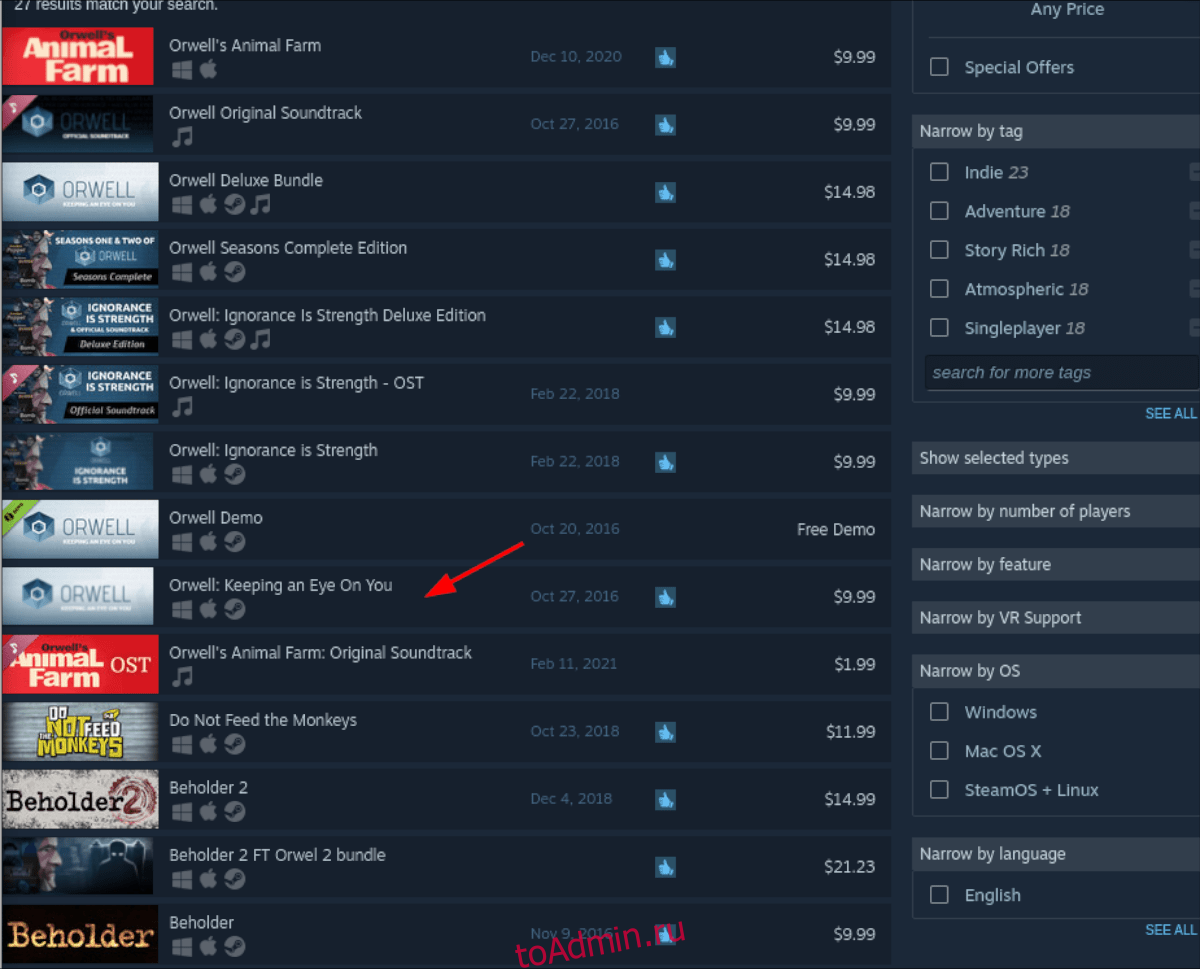
На витрине Steam найдите поле поиска и щелкните по нему мышью. Затем с помощью клавиатуры введите «Оруэлл» в текстовое поле. Наконец, нажмите клавишу Enter на клавиатуре, чтобы просмотреть результаты поиска.
Шаг 2: Просмотрите результаты поиска по запросу «Оруэлл» и выберите его с помощью мыши. Когда вы выберете результат поиска «Оруэлл», вы попадете на страницу игры в магазине Steam.
На странице магазина Orwell Steam найдите зеленую кнопку «Добавить в корзину» и щелкните по ней мышью. Нажав эту кнопку, вы добавите игру в корзину Steam.

Шаг 3: Щелкните значок корзины внутри Steam, чтобы получить доступ к корзине покупок. Затем пройдите процесс покупки Orwell для своей учетной записи Steam. Когда закончите, нажмите кнопку «Библиотека», чтобы получить доступ к своей библиотеке Steam.
Шаг 4: Щелкните мышью на поле поиска в своей библиотеке Steam. После нажатия на поле поиска введите «Оруэлл» в поле. Затем нажмите клавишу Enter, чтобы просмотреть результаты поиска.
В результатах поиска найдите Оруэлла и щелкните его мышью. Выбрав игру в результатах поиска, вы попадете на ее страницу игры в Steam.
На странице игры Steam для Orwell найдите синюю кнопку «УСТАНОВИТЬ» и щелкните по ней мышью. После нажатия этой кнопки Steam начнет загрузку программного обеспечения на ваш компьютер с Linux.
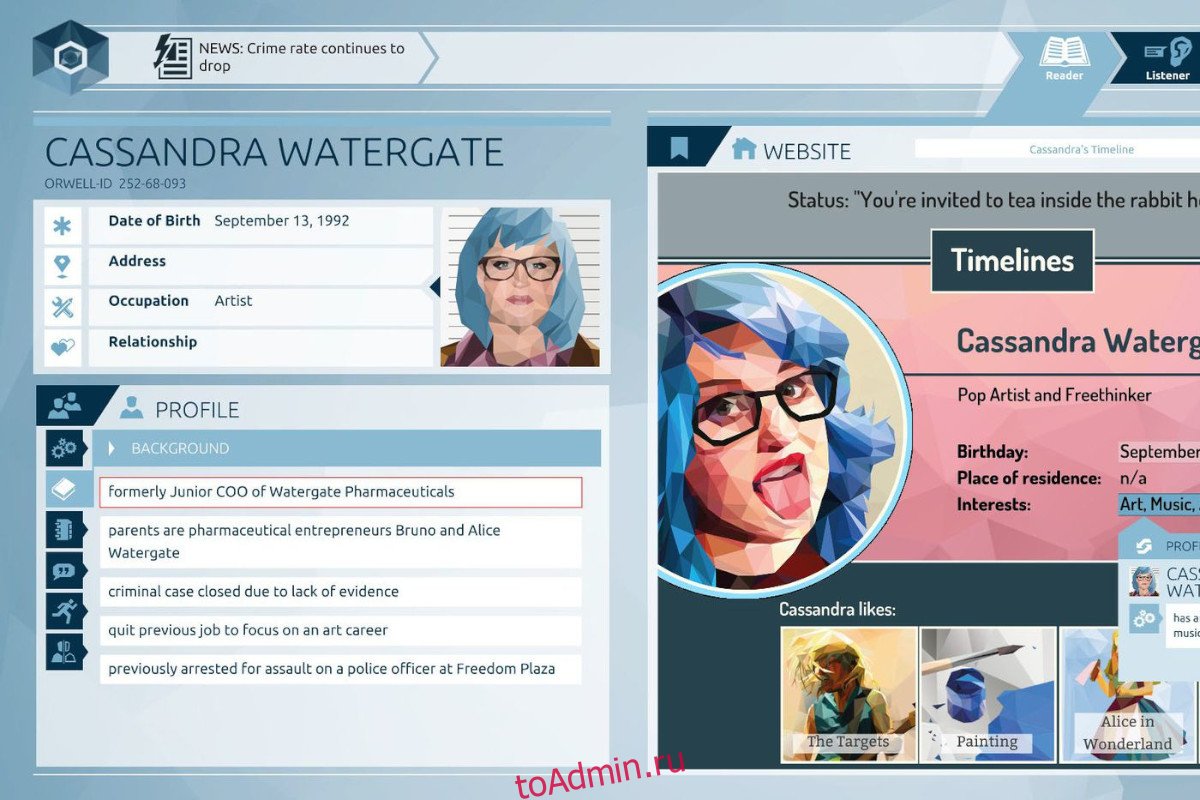
Шаг 5: Когда установка Orwell будет завершена, синяя кнопка «УСТАНОВИТЬ» превратится в зеленую кнопку «ИГРАТЬ». Нажмите кнопку «PLAY», чтобы запустить Orwell на вашем ПК с Linux.

